При входе в клиент игры иногда может отображаться следующее сообщение: «Не удаётся установить соединение с сервером. Возможно, сервер недоступен или требуется проверка настроек сетевого подключения».
Если вы столкнулись с такой ошибкой, поочерёдно выполните следующие шаги, пока проблема не будет решена.
Прежде всего убедитесь, что на игровом сервере не ведутся технические работы. Узнать о технических работах можно в разделе «Новости» на сайте Центра поддержки.
Если у вас установлен файервол, убедитесь, что он не блокирует связь с игровым клиентом (инструкция по настройке файервола Windows).
Мы рекомендуем вносить изменения в политику безопасности только в том случае, если вы системный администратор или имеете опыт таких действий.
Для клиента игры должны быть открыты определённые порты.
-
- Korabli.exe — находится в корне папки с клиентом игры, пример, C:\Games\Korabli
- Korabli64.exe - находится в папке bin64 с клиентом игры, пример, C:\Games\Korabli\версия_клиента\bin64
Для Korabli.exe, KOrabli64.exe. необходимо открыть порты:
- UDP-диапазон с 12000 по 43000 и UDP порты 5060, 5062, 3478, 3479;
- TCP-порты: 2200, 80, 8080, 443, 5222, 5223, 5333, 3306, 8886, 5672, 15672
- Вы также можете разрешить для Korabli.exe UDP- и TCP-протокол по любым портам в обе стороны, таким образом позволяя межсетевому экрану пропускать для клиента игры любые пакеты на любые адреса.
- Кроме того, можно внести в доверенную зону диапазон адресов наших серверов (не обязательно):
- 74.201.103.228;
- Диапазон с 92.223.32.0 по 92.223.32.255;
- Диапазон с 92.223.34.0 по 92.223.34.255;
- Диапазон с 92.223.42.0 по 92.223.42.255.
Добавьте папку игры в доверенную зону своего антивируса. Рекомендуем предварительно полностью проверить компьютер на наличие вирусов.
Сбросьте сетевой стек системы в командной строке Windows с помощью команды «netsh winsock reset». Чтобы это сделать:
- Запустите командную строку:
Windows 11 Нажмите на значке Пуск правой кнопкой. В открывшемся меню выберите «Терминал (Администратор)». Windows 7 Нажмите Пуск, в поле «Начать поиск» введите cmd, нажмите правой кнопкой мыши на файл cmd.exe и выберите пункт «Запуск от имени администратора» Windows 8, Windows 10 На рабочем столе нажмите сочетание клавиш Win + X.
- Windows 8: в открывшемся меню выберите «Командная строка (администратор)».
- Windows 10: в открывшемся меню выберите «Windows PowerShell (администратор)».
- Введите в командной строке команду netsh winsock reset и нажмите Enter.
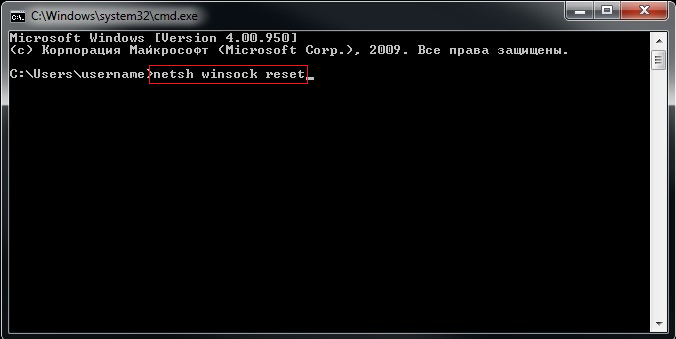
- Перезагрузите компьютер.